如何裁剪ppt图片
发布时间:2017-02-13 23:02
相关话题
在ppt里面,我们常常会将一幅图片裁剪成各种形状,那么,如何在ppt里面裁剪图片呢?下面就让小编告诉你裁剪ppt图片 的方法。
裁剪ppt图片的方法:
打开PPT的界面,删除首页ppt后,在左边的空白处,新建一张空白的ppt:
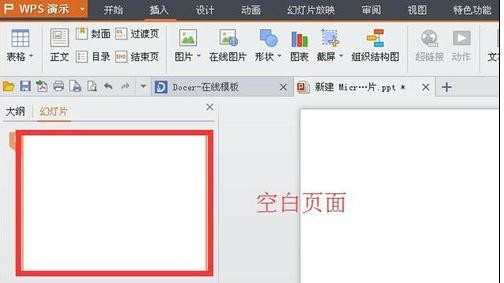
在顶上的一栏菜单栏中选择【插入】——【形状】,选择【云形标注】。
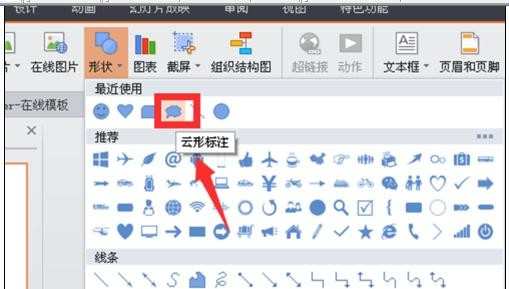
接下来,在空白的PPT页面,画出云朵形状:
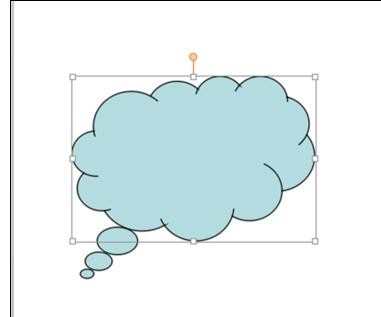
选择【绘图工具】——【填充】——【图片】
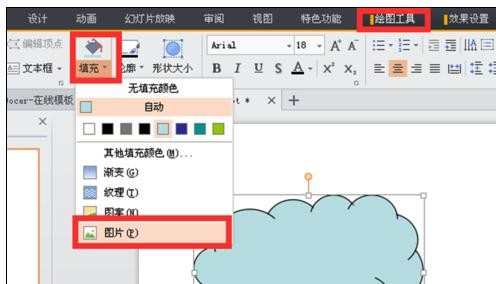
在相应图片目录选择好照片,点击确定即可:
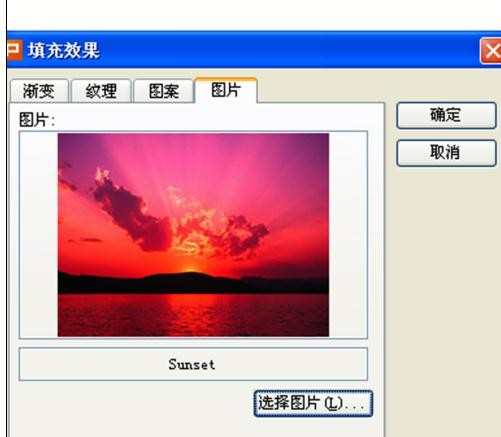
我们可以看到,云朵形状的图案就被图片填充了,从而使图片呈现出云朵的形状。
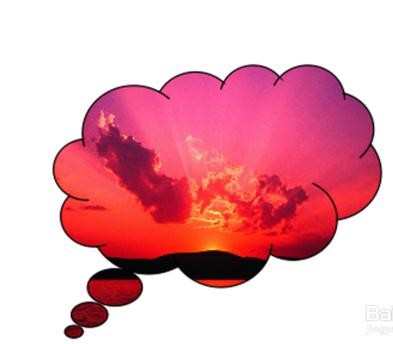
另外三张图片,选择相应的形状即可做出想要的效果。PPT里的形状千奇百怪,更多的形状等着我们自己去实践操作,不一样的形状,总会有不一样的惊喜!
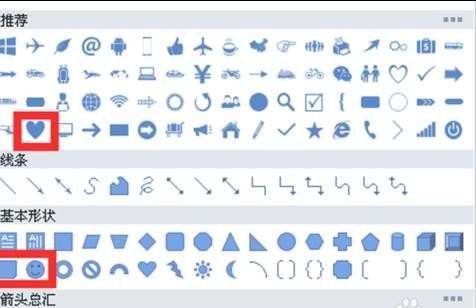

如何裁剪ppt图片的评论条评论